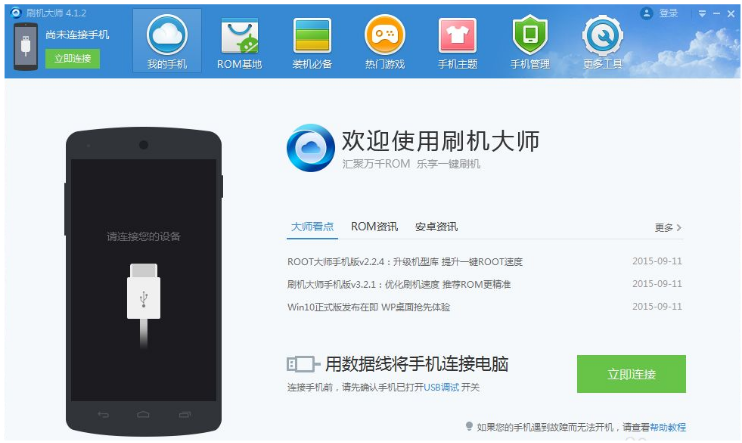工具/原料:
系统版本:win10
品牌型号:联想yoga13
软件版本:小兵一键重装系统2209
方法/步骤:
通过格式化进行系统重装
步骤一:只格式化C盘的重装方法
一、下载小兵U盘启动盘制作工具后打开软件会检测您的电脑信息,我们选择启动U盘这项。如下图:

二、尽量退出杀软和安全软件以防误报,确认U盘里没有重要数据后,点击“一键制作启动U盘”按钮进行制作。(注意:使用其他启动工具制作过的U盘如果制作失败请尝试先执行初始化U盘再进行制作。最好先初始化一次--还原U盘,再重新制作成启动盘) ,如下图:

三、选择放到U盘中的系统,点击“一键制作U盘启动U盘“后开始下载PE并下载系统到U盘中。如下图所示:

四、点击“一键制作U盘启动U盘“后开始下载PE,下载完后自动写入U盘启动盘,这个时候我们只要耐心等待制作完成即可。如下图所示:

五、PE下载完成后开始下载选择的系统,如下图:

六、系统下载完成后自动将下载的系统下载到U盘中后就可以接到电脑系统坏了的机器上重装系统了,此过程请不要随意拔插U盘,至到弹出成功的提示,如下图:

七、制作完成后,弹出成功的提示,这样我们的U盘系统启动盘就制作成功了,如下图:

电脑重装系统的方法是什么
重新安装计算机系统有两种原因:一种是计算机系统可以正常使用,但是电脑比较卡,为了提高它的运行速度,所以想要通过重新安装系统来解决这个问题;另一种原因是计算机系统文件丢失,系统出现蓝屏,或者黑屏的情况,所以必须重新安装电脑系统。可能对于新手来说,电脑重装系统也是个难题。电脑重装系统的方法是什么?
八、点制作成功后,我们可以通过启动键查询来看下如何快速设置U盘启动进入PE重装电脑系统,如下图:

九、经过将U盘设置为第一启动后,在启动win8pe时,稍等片刻电脑会自动进入到WIN8PE系统界面,进入后就可以进行维护或者安装系统了,系统可以提前下载好放到ISO或者GHO文件夹目录内。如下图所示 :

步骤二: 制作好U盘启动盘后,进入PE然后先进行全盘分区再安装系统。
1、点制作成功后,我们可以通过启动键查询来看下如何快速设置U盘启动进入PE,如下图:

2、经过将U盘设置为第一启动后,在启动win8pe时,稍等片刻电脑会自动进入到WIN8PE系统界面,如下图所示 :

3、进入PE后我们运行DiskGenius分区工具,然后在要重新分区的硬盘上选择快速分区,根据要求创建自己的分区(重新设置分区数目和分区的大小,一般C盘建议35G以上,如果是固态硬盘,勾选“对齐分区”即可4k对齐.)。选择完成后,点击确定开始分区,如下图所示:

4、分区开始后,会出现全盘格式化盘符的提示窗口,等待完成。退出DiskGenius软件。

5、等全盘格式化完成后运行PE系统桌面一键装机工具,然后选择要重装的系统,选择C盘为目标盘,点击确定开始重装系统,如下图所示;

6、等进度到100%后就会自动重启安装系统进入桌面,然后全盘格式化重装系统就完成了。
总结:
以上就是小编给大家带来的关于重装系统u盘里面有东西的介绍,以及重装系统的步骤,大家可以学习教程,希望本文内容能帮助到大家!
电脑重装系统方法步骤是什么
经常使用电脑的用户可能知道,如果电脑的使用年限久了之后,电脑的速度就会变慢,解决电脑变慢变卡的最好方式就是给笔记本重装系统,那么电脑重装系统方法步骤是什么呢,下面小编就来详细的介绍下戴尔笔记本重装系统教程,大家一起来看看吧。